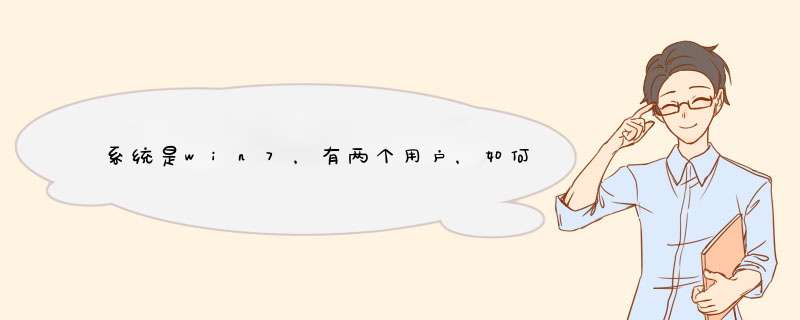
谢谢!
第一种办法:
第1步:运行注册表编辑器(在开始菜单点击“运行”,输入Regedit后按下回车键即可打开注册表编辑器),依次展开 [HKEY_LOCAL_MACHINE\SOFTWARE\Microsoft\Windows NT\CurrentVersion\Winlogon ]分支,然后在右侧窗口双击“DefaultUserName”,接着输入你的登录用户名。如果没有预设的用户名称,可以在注册表编辑器的菜单栏点选“编 辑→新建→字符串值(s)→DefaultUserName”来添加这个项目,注意要区分大小写字母。
第2步:同样在[HKEY_LOCAL_MACHINE\SOFTWARE\Microsoft\Windows NT\CurrentVersion\Winlogon ]分支下,在注册表编辑器的右侧窗口中双击“DefaultPassword”,然后在空白栏内输入你的密码。假如未发现 “DefaultPassword”一项,可按上面的步骤来新建该字符串值。
第3步:接下来在右侧窗口中双击“AutoAdminLogon”,将数值设置为“1”。假如未发现“AutoAdminLogon”,可按上面的步骤来 新建。
现在关闭注册表编辑器并重新启动电脑,以后你会发现那个令人讨厌的登录对话框不见了。
如果要恢复。删除上面的项就可以了。
第一种对于喜欢手动 *** 作注册表还是不错的
但是系统里其实还是有更加便捷的方式,点击开始菜单里的运行,然后输入control userpasswords2后按下回车键,就会打开“用户账户”的属性,这个是在控制面板里所找不到的。
第二步就简单了,取消“要使用本机,用户必须输入用户名和密码(E)”的勾选,然后按下“确定”,输入开机后自动登录的用户名和密码即可。
方法一:
1. 在开始菜单搜索框输入 “netplwiz” 按回车,打开高级用户控制面板;
2. 在高级用户控制面板中,取消对“要使用本机,用户需输入用户名和密码(E)”项的勾选;
3. 输入默认登录系统的用户名和密码,点击确定即可。
方法二(注册表修改):
开始,运行,输入“regedit”,回车;
依次找到“HKEY_LOCAL_MACHINESOFTWAREMicrosoftWindows NTCurrentVersionWinlogon”项;
在右边的窗口中创建字符串值:“AutoAdminLogon”,并将其值设为“1“(值为1时启用自动登陆功能,为0时禁用自动登录功能)
创建字符串值:“DefaultUserName”,将其键值修改为登录时所用的用户名。
创建字符串值:“DefaultPassword”,将其键值修改为登录时的密码(对应用户名)即可。
应该这样改就完全了:[HKEY_LOCAL_MACHINE]-->[SOFTWARE]-->[Microsoft]-->[WindowsNT]-->[CurrentVersion]-->将[Winlogon]右边窗口的[AutoAdminLogon]数值数据改为[1]及将[DefaultUserName]的数值数据改为[设定自动登录使用者帐户的名称],另增加一个字符串值[DefaultPassword]数值数据为[设定自动登录使用者帐户的密码]。
欢迎分享,转载请注明来源:内存溢出

 微信扫一扫
微信扫一扫
 支付宝扫一扫
支付宝扫一扫
评论列表(0条)